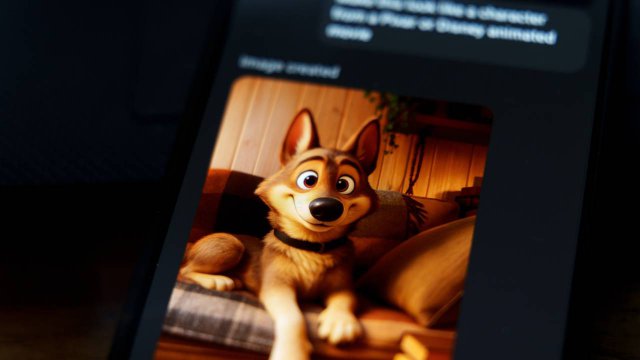Una delle procedure più comuni è il backup dei dati di uno smartphone su cloud, si tratta di un’operazione praticamente all’ordine del giorno che non richiede particolari competenze.
Tutto ciò che bisogna avere è una piattaforma di cloud storage (come Google Drive, iCloud, Dropbox o One Drive) e una connessione a internet attiva.
Tuttavia, per gli utenti più attenti alla privacy e per quelli che vorrebbero avere delle “copie fisiche” dei propri file, la soluzione migliore potrebbe non essere il cloud e, anzi, sarebbe più appropriato utilizzare un hard disk o un SSD esterno, oppure optare per il trasferimento dei dati suPC.
Chiaramente, prima di spostare tutti i file su un SSD, bisogna necessariamente copiarli sul PC e, successivamente, spostarli sulla periferica adatta. Questa, in sintesi, sarebbe la procedura più classica, ma non tutti sanno che è possibile trasferire i propri file personali dallo smartphone direttamente su un’unità esterna, per farlo servono pochi e semplici accessori e un’app chiamata FolderSync. Scopriamo come fare
-
1. Quali dispositivi servono per il backup

FAMILY STOCK/Shutterstock
Come appena detto, per un backup completo di Android su hard disk esterno occorrono alcuni accessori semplici accessori: un dispositivo per l’archiviazione e un cavo da USB-C a USB-C (o USB-A, a seconda del modello di hard disk).
In alternativa si può usare un qualsiasi hub USB o di una docking station per smartphone con a bordo tutte le porte necessarie. In questo secondo caso, però, la procedura di backup potrebbe essere un po’ più lenta, a seconda del dispositivo in questione.
-
2. Quali dati possono essere salvati

Alexander Supertramp/Shutterstock
A questo punto, prima di parlare della gestione del backup di Android su hard disk, è opportuno aprire una parentesi sui tipi di che possono essere passati dallo smartphone all’unità esterna.
Si parla, ovviamente, di tutti quei file personali presenti sul device (cartelle incluse) che sono stati archiviati dall’utente, quindi: immagini, video, musica e documenti.
Chiaramente potrebbe essere possibile anche spostare SMS e numeri di telefono, addirittura il calendario con gli eventi registrati ma questo si può fare solo con procedure piuttosto complesse e, visto che generalmente sono associati alla mail e quindi sincronizzati in automatico tra i vari device che utilizzano lo stesso account, potrebbe non valere la pena farlo.
Bisogna sottolineare, però, una cosa: questo tipo di operazione non è aggiornata in tempo reale e tutti i file spostati sull’hard disk sono esclusivamente quelli selezionati in quel momento. Quindi, al contrario di quanto avviene per il cloud, se l’utente scatta una nuova foto, questa non andrà ovviamente nell’archivio ma resterà nel device fino a che non verrà spostata manualmente nella periferica di archiviazione esterna.
Allo stesso modo bisogna ricordare anche che una periferica esterna è molto più soggetta agli incidenti di un cloud e, in caso di rottura dell’unità di archiviazione, tutti i dati andranno comunque perduti e difficilmente potranno essere recuperati.
-
3. Come fare il backup dello smartphone su Hard Disk

FON's Fasai/Shutterstock
Fatta questa dovuta premessa, si può scaricare dal Google Play Store l’applicazione di cui abbiamo parlato in apertura, FolderSync, che può essere utilizzata (tra le altre cose) anche per sincronizzare file tra il dispositivo Android e la memoria esterna.
Importante ricordare che l’app è disponibile in versione gratuita ma con annunci pubblicitari; per chi volesse c’è anche la versione Pro che costa 5,99 dollari e consente di eliminare le inserzioni che, comunque, non sono fastidiose per lo svolgimento dell’operazione.
Per procedere con la sincronizzazione, la soluzione più efficace è selezionare il pulsante Crea coppia di cartelle che, banalmente, creerà due cartelle, una sullo smartphone e una sull’hard disk, da sincronizzare per lo scambio di file.
Le opzioni di sincronizzazione sono diverse: ma quella che fa al caso nostro è la Sincronizzazione bidirezionale che assicurerà che qualsiasi modifica apportate alla cartella sul telefono venga applicata anche all'altra, quella sull’unità esterna, e viceversa.
Questo è un ottimo metodo per avere un backup sempre aggiornato del telefono senza dover di volta in volta selezionare cosa spostare e cosa no.
L’altro metodo è la Sincronizzazione unidirezionale che, sposterà solo i file selezionati dall’utente, senza avere quindi uno “scambio” tra le parti.
In questo secondo caso, però, occorre prestare attenzione a cosa si va a spostare perché se viene sincronizzata una cartella completamente vuota, potrebbe andare inavvertitamente a sovrascrivere i materiali dall’altra parte, portando a una perdita di tutti i file.
Comunque, una volta create le due cartelle e scelto il tipo di sincronizzazione non resta che fare tap sull’apposito pulsante e attendere che il telefono e l’hard disk esterno facciano il loro dovere.
Le operazioni continueranno in background, quindi è possibile continuare a utilizzare normalmente il proprio telefono, tuttavia, per evitare che i due device si disconnettano è bene attendere e non muovere pericolosamente il cavo mettendo a rischio il trasferimento.
Se la connessione dovesse interrompersi, potrebbe verificarsi infatti la perdita dei dati e sarebbe un’eventualità davvero spiacevole, visti gli sforzi fatti per arrivare fino a questo punto.
Una volta terminata la sincronizzazione il lavoro è concluso e i tutti i dati indicati dall’utente saranno inviati anche all’interno dell’unità esterna, mettendoli al sicuro.
Per saperne di più: Android, caratteristiche del sistema operativo